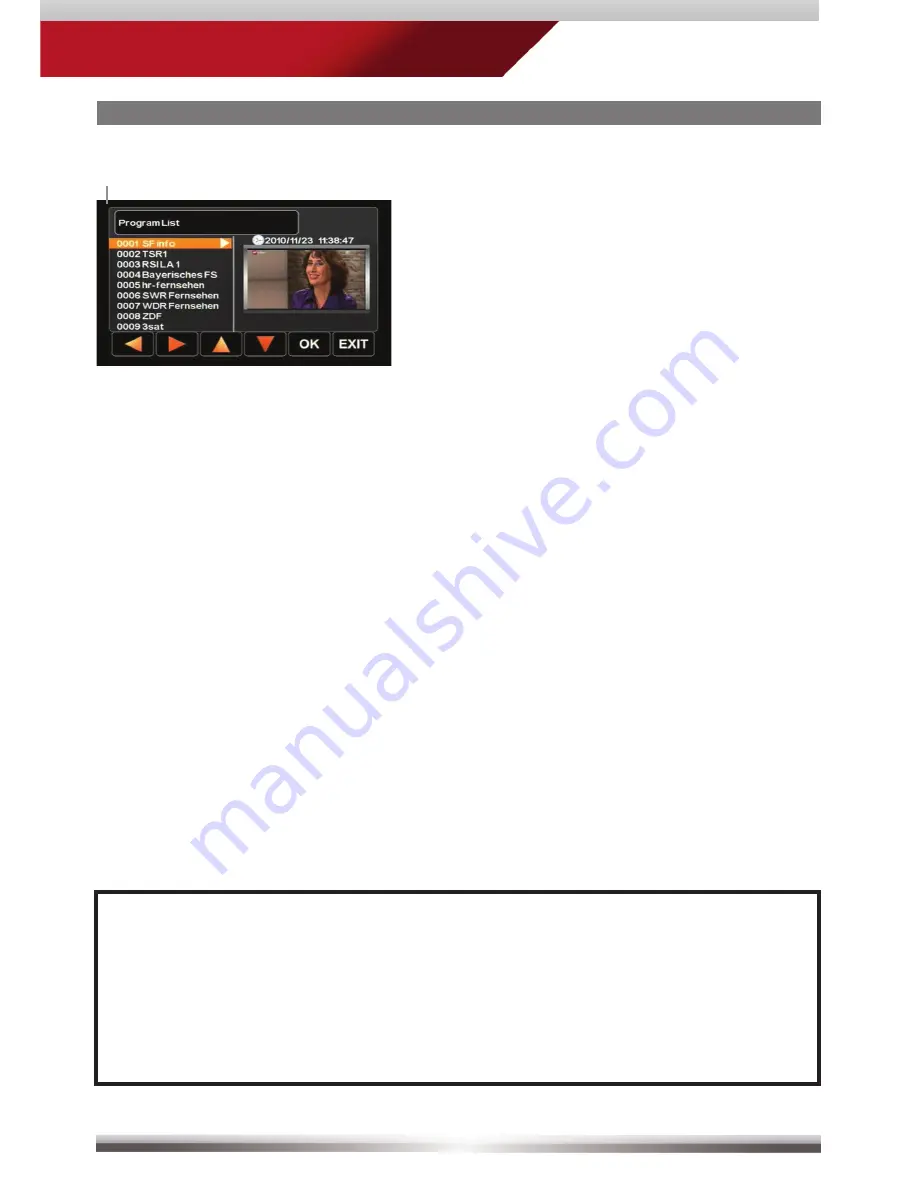
81
ZE-NC526
EXTERNE WIEDERGABE & QUELLEN
DVB-T
HINWEIS:
■
Es ist ein zusätzliches und externes ZENEC DVB-T Empfangsgerät
notwendig. Beachten Sie hierzu die Kompatibilitätsliste und die
Bedienungsanleitung des gewünschten ZENEC DVB-T Empfängers.
■
Kompatible DVB-T Empfangsgeräte lassen sich einfach und komfortabel
über den Touchscreen bedienen.
Bedienelemente:
Berühren Sie die linke obere Ecke
um zum Hauptmenü zurückzukehren.
Siehe separates DVB-T Handbuch.
Summary of Contents for ZE-NC526
Page 1: ...USER MANUAL BEDIENUNGSANLEITUNG ZE NC526 2 DIN NAVICEIVER ...
Page 4: ...4 FRONT PANEL BUTTONS Front Panel NAV ZE NC526 ...
Page 36: ...36 REMOTE CONTROL Remote Control Buttons ...
Page 46: ...46 TASTEN DES BEDIENTEILS Bedienteil NAV ZE NC526 ...
Page 78: ...78 FERNBEDIENUNG Tastenanordnung ...
Page 89: ...89 ZE NC526 NOTES NOTIZEN ...
Page 90: ...90 NOTES NOTIZEN ...
Page 91: ...91 ZE NC526 NOTES NOTIZEN ...
Page 92: ...ZENEC by ACR AG Bohrturmweg 1 Bad Zurzach Switzerland www zenec com Rev B ...












































